03.06.2024
Screenshots auf Android-Geräten einfach erklärt
Das Wichtigste auf einen Blick
Inhaltsverzeichnis
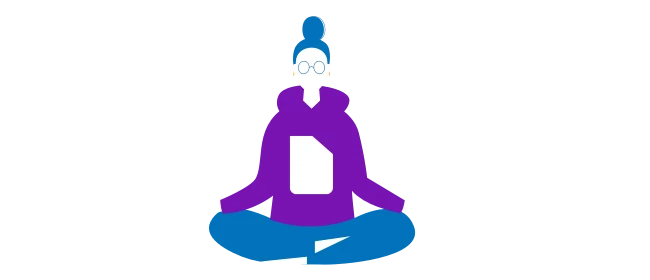
Für jeden der richtige Tarif dabei: Hol dir genau so viel Leistung, wie du brauchst. Immer günstig, immer gut. Ganz einfach mit Blau.
Um mit einem Android-Handy einen Screenshot zu machen, reicht meist eine einfache Tastenkombination: Drücke die Power- und Leiser-Taste gleichzeitig für etwa eine Sekunde, bis du ein Klick-Geräusch hörst und die Aufnahme kurz angezeigt wird. Meist wird auch eine Bearbeitungsleiste eingeblendet, über die du die Bildschirmaufnahme aufrufen, löschen oder direkt bearbeiten kannst.
Abhängig vom Hersteller und konkretem Modell gibt es weitere Möglichkeiten einen Handy-Screenshot zu erstellen. Bei Handys mit Home-Button drücke diesen und die Power-Taste gleichzeitig, um einen Screenshot unter Android zu machen. Wie genau du einen Screenshot mit deinem Xiaomi-Handy oder deinem Samsung-Smartphone machst, erfährst du in extra Artikeln.
Auch mit einem iPhone gelingt eine Bildschirmaufnahme ganz leicht. Erfahre in unserer Anleitung, wie du einen Screenshot mit deinem iPhone erstellst.
Möchtest du eine Website in kompletter Länge abfotografieren, bringt dein Android-Smartphone ebenfalls die Bordmittel für einen Screenshot mit.
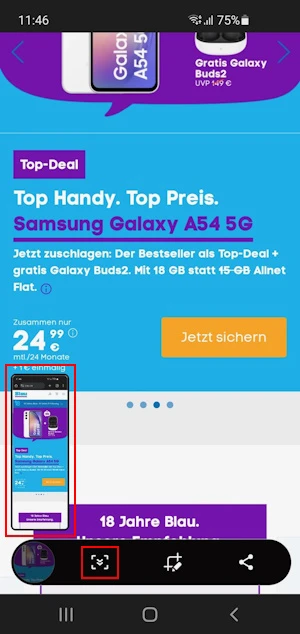
Tippe auf das Pfeil-Symbol in der Bearbeitungsleiste am unteren Bildrand.
Im Google PlayStore findest du spezielle Apps für Android, um einen Screenshot zu machen. Diese stellen dir umfangreichere Bearbeitungsmöglichkeiten (kostenlos, manchmal auch kostenpflichtig) für die Aufnahmen zur Verfügung.
Auch mit einem Android-Tablet kannst du ganz einfach einen Screenshot erstellen. Bei den meisten Modellen musst du die Home- und Power-Taste gleichzeitig drücken und so lange halten, bis ein Geräusch ertönt. Alternativ drücke die Power- und Leiser- oder Zurück-Taste gleichzeitig.
Egal, ob Android-Handy oder-Tablet: In beiden Fällen erstellst du einen Screenshot mit einer einfachen Tastenkombination, die sich von Modell zu Modell jedoch leicht unterscheiden kann. Meist ist es allerdings die Kombination aus Power- und Leiser-Taste, die du kurz zeitgleich drücken musst. Das Screenshot-Programm für Android-Handys bringt auch eine Funktion mit, um eine komplette Website aufzunehmen. Für umfangreichere Bearbeitungsfunktionen gibt es zusätzliche Apps.

Wir zeigen dir, wie du dein Handy auf den Fernseher spiegelst. Gibt es Probleme? Unsere Lösungen helfen weiter.
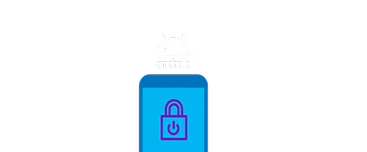
Wir zeigen dir, wie du den abgesicherten Modus auf Android-Handys aktivierst und deaktivierst.
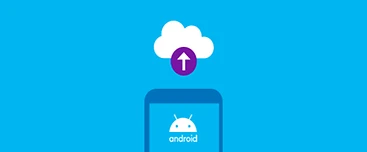
Damit du deine Handydaten im Fall der Fälle nicht verlierst, solltest du regelmäßige Backups anfertigen. Wie das geht, erfährst du hier.